참고: 사용자 언어로 가능한 한 빨리 가장 최신의 도움말 콘텐츠를 제공하고자 합니다. 이 페이지는 자동화를 통해 번역되었으며 문법 오류나 부정확한 설명을 포함할 수 있습니다. 이 목적은 콘텐츠가 사용자에게 유용하다는 것입니다. 이 페이지 하단의 정보가 도움이 되었다면 알려주세요. 쉽게 참조할 수 있는 영어 문서 가 여기 있습니다.
매크로 기록을 실행하거나 VBA(Visual Basic for Applications) 편집기를 사용하여 Excel에서 매크로를 만듭니다. 매크로를 만든 다음 현재 통합 문서 또는 다른 통합 문서에서 다시 사용할 수 있도록 저장합니다.
현재 통합 문서를 사용하여 매크로 저장
매크로를 만든 통합 문서에서만 매크로가 필요하면 일반적인 방식으로 저장 또는 다른 이름으로 저장을 클릭합니다. 그러나 매크로가 있는 통합 문서는 특수 "매크로 사용" 파일 형식이어야 하므로 저장하는 방식이 약간 다릅니다. 따라서 저장하려고 하면 Excel에서 다음 두 가지 선택 항목이 있는 메시지를 표시합니다.
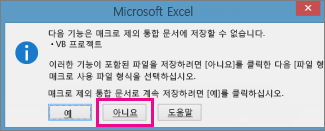
-
아니요를 클릭하여 매크로 사용 통합 문서(*.xlsm 파일 유형)로 저장합니다.
-
예를 클릭하여 매크로가 없는 통합 문서로 저장합니다.
매크로 사용 통합 문서로 저장하려면 다음 단계를 따르세요.
-
아니요를 클릭합니다.
-
다른 이름으로 저장 상자의 파일 형식 목록 상자에서 Excel 매크로 사용 통합 문서 (*.xlsm)를 선택합니다.
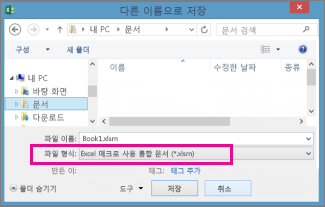
-
저장을 클릭합니다.
개인용 통합 문서에서 매크로를 만들고 저장
Excel을 열 때마다 매크로를 사용 가능하게 하려면 Personal.xlsb라는 통합 문서에서 만듭니다. 이 문서는 컴퓨터에 저장된 숨겨진 통합 문서로, Excel을 시작할 때마다 열립니다. 수행 방법은 하나의 통합 문서에 모든 매크로를 만들고 저장을 참조하세요.










